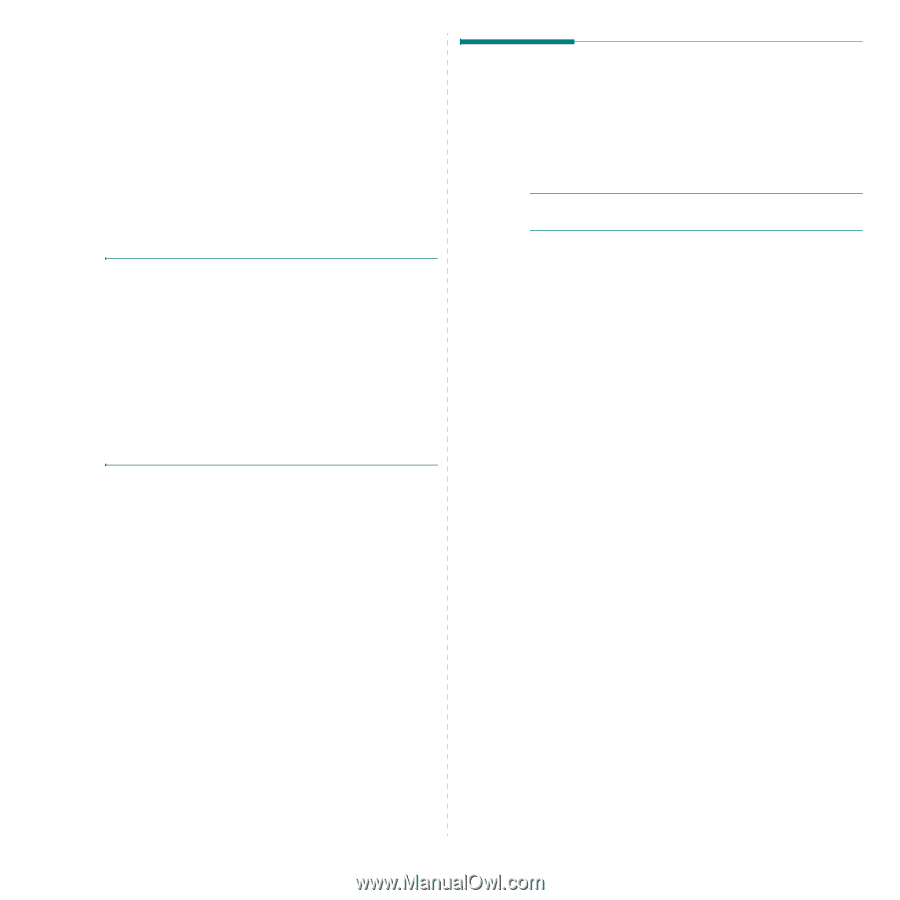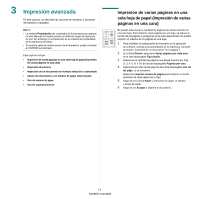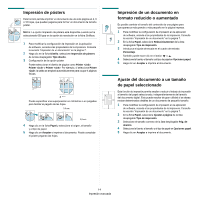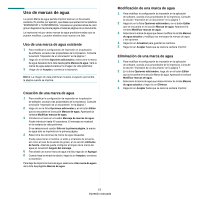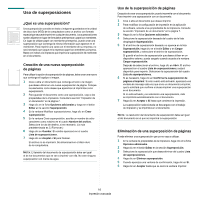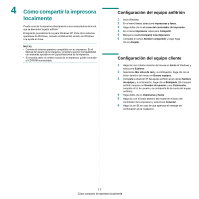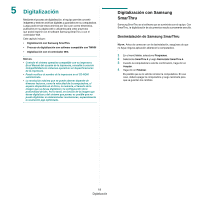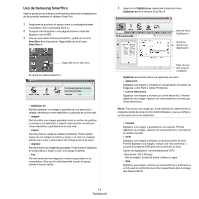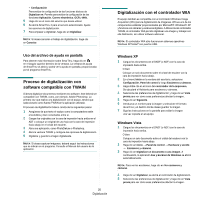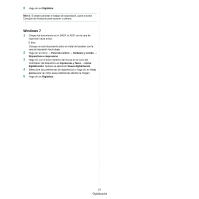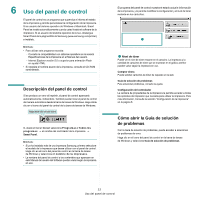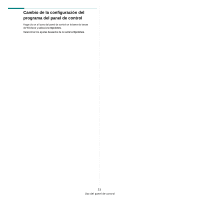Samsung SCX-4300 User Manual (SPANISH) - Page 77
Digitalización, Digitalización con Samsung SmarThru
 |
UPC - 635753611021
View all Samsung SCX-4300 manuals
Add to My Manuals
Save this manual to your list of manuals |
Page 77 highlights
5 Digitalización Mediante el proceso de digitalización, el equipo permite convertir imágenes y texto en archivos digitales y guardarlos en su computadora. Luego podrá enviar estos archivos por fax o por correo electrónico, publicarlos en su página web o utilizarlos para crear proyectos que podrá imprimir con el software Samsung SmarThru o con el controlador WIA. Este capítulo incluye: • Digitalización con Samsung SmarThru • Proceso de digitalización con software compatible con TWAIN • Digitalización con el controlador WIA NOTAS: • Controle el sistema operativo compatible con su impresora. En el Manual del usuario de la impresora, consulte la sección Compatibilidad con sistemas operativos en Especificaciones de la impresora. • Puede verificar el nombre de la impresora en el CD-ROM suministrado. • La resolución máxima que se puede obtener depende de diversos factores, como la velocidad de la computadora, el espacio disponible en el disco, la memoria, el tamaño de la imagen que se desea digitalizar y la configuración de la profundidad de bits. Por lo tanto, en función de la imagen que desee digitalizar y del sistema que posee, es posible que no pueda digitalizar en determinadas resoluciones, especialmente la resolución ppp optimizada. Digitalización con Samsung SmarThru Samsung SmarThru es el software que se suministra con el equipo. Con SmarThru, la digitalización de documentos resulta sumamente sencilla. Desinstalación de Samsung SmarThru NOTA: Antes de comenzar con la desinstalación, asegúrese de que no haya ninguna aplicación abierta en la computadora. 1 En el menú Inicio, seleccione Programas. 2 Seleccione SmarThru 4 y luego Desinstalar SmarThru 4. 3 Cuando la computadora le solicite confirmación, haga clic en Aceptar. 4 Haga clic en Finalizar. Es posible que se le solicite reiniciar la computadora. En ese caso, deberá apagar la computadora y luego reiniciarla para que se guarden los cambios. 18 Digitalización